
Indhold
Hvis du finder en YouTube-video, du vil se senere, men måske ikke har en internetforbindelse på det tidspunkt, kan du downloade YouTube-videoer på Mac.
Hvis du ved, at du vil være i et område uden WiFi, som på en flytur eller i bilen under en road trip, kan du downloade YouTube-videoer i forvejen være en fantastisk måde at videregive tiden til og nyde dine yndlings YouTube-videoer, mens du er ved det.
Selvfølgelig kan du gøre dette på din iPhone, og hvis du har et YouTube Red-abonnement, har du denne funktion indbygget, men hvis du ser videoer på en større skærm, vil du sandsynligvis bruge din MacBook.
YouTube er mere end bare korte sjove klip af katte og andre sjove ting. Der er masser af YouTubers derude, der gør nogle fantastiske underholdende videoer, der kan holde dig beboet i flere timer.
Hvis du er en person, der ikke gør film og tv-programmer helt under flyvningen, kan du downloade YouTube-videoer på Mac og se dem uden en internetforbindelse.
Sådan downloades YouTube-videoer
At downloade YouTube-videoer til din computer har været et kontroversielt emne i et stykke tid, og YouTube er overraskende overfor ideen, lukker utallige onlinetjenester og browserudvidelser, der giver dig mulighed for at downloade YouTube-videoer.
Men et stykke software, der stadig står (hovedsageligt fordi det er ret nyt stadig) kaldes YouTube Converter fra Softorino. Vi har dækket Softorino før, da de er skaberne af WALTR, som er en nem at bruge Mac-app, som lader dig overføre musik og film til din iOS-enhed uden iTunes.
https://youtu.be/_LiN_TpuYx4
YouTube Converter er lige så nem at bruge som WALTR, og det gør det meget nemt at konvertere en YouTube-video til en afspilningsfil på din Mac, som næsten enhver videoafspiller kan læse.
For det første vil du downloade YouTube Converter-softwaren på din Mac. Den er kun tilgængelig til OS X i øjeblikket, men Softorino siger, at en Windows-version kommer snart.
Når du har downloadet og installeret YouTube Converter, skal du åbne det og du vil blive introduceret til et lille vindue, hvor alt magi sker.

Derefter skal du bare gå til YouTube i webbrowseren på din Mac og vælge en YouTube-video, du skal se. Kopier videoens URL i adresselinjen, og YouTube Converter registrerer automatisk URL'en fra din Macs udklipsholder.
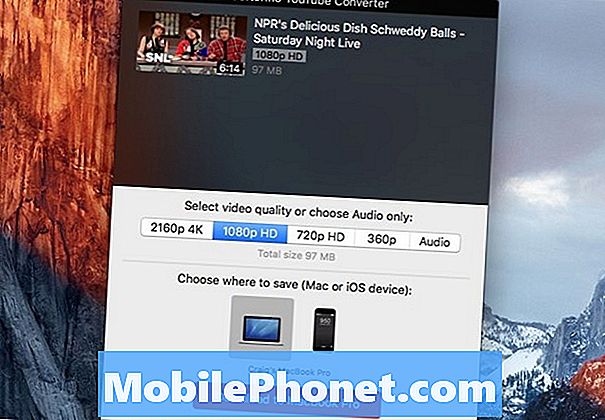
Derefter skal du vælge en videokvalitet (1080p HD er den bedste) og klikket Download til MacBook Pro (eller hvad Mac du har). Du kan vælge 2160 4K, men det bør kun bruges til YouTube-videoer, der rent faktisk er i 4K. Ellers vil downloading af en mindre video i 4K simpelthen opskalere opløsningen og få det til at se ud som crap.

Afhængigt af videoens længde og kvaliteten kan det tage lidt tid at downloade videoen til din Mac, så vær tålmodig, mens downloadprocessen gør dens ting.
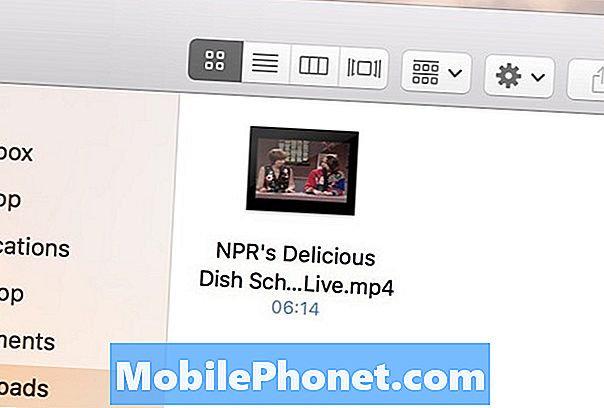
Når downloadingen er færdig, vil videoen automatisk blive placeret i din Downloads mappe, men du kan overføre den til hvor som helst du vil have på din Mac. Du kan også ændre standardindlæsningsstedet for videoer i appens indstillinger.
Det er måske den bedste måde at downloade YouTube-videoer på Mac, og det er den nemmeste måde, vi har fundet hidtil.


